
Registrujte váš výrobok a získajte podporu na
www.philips.com/welcome
SFP2007
SPF2107
SPF2207
Návod na obsluhu
1
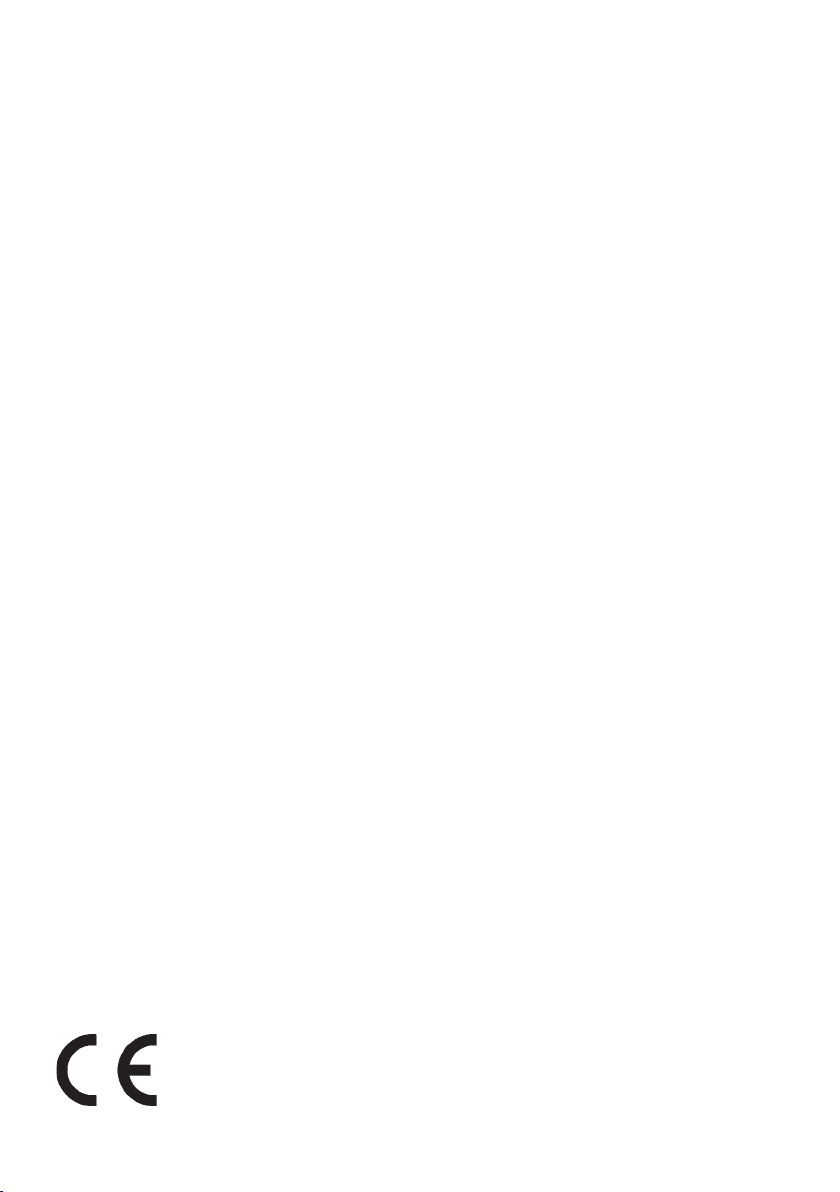
Obsah
1 Dôležité ......................................... 3
Bezpečnosť .......................................... 3
Upozornenie .........................................
Prehlásenie o zakázaných látkach ....... 4
2 Váš digitálny
PhotoFrame rámik ....................... 5
Úvod ..................................................... 5
Obsah balenia ...................................... 5
Prehľad vášho PhotoFrame rámika ..... 7
3 Začíname ...................................... 8
Inštalácia stojanu ................................. 8
Pripojenie k elektrickej sieti .................. 8
Pripojenie pamäťového zariadenia ...... 8
Pripojenie k PC ....................................
Zapnutie PhotoFrame rámika .............. 9
4 Použitie digitálneho
PhotoFrame rámika ................... 10
Zobrazenie fotografií .......................... 10
Prehrávanie videa .............................. 14
Prehrávanie hudby ............................. 1
Kopírovanie/vymazanie
fotografií alebo súborov ..................... 1
5 Postupné prehliadanie .............. 18
Voľba poradia
postupného prehliadania .................... 1
Voľba prechodového efektu ............... 18
Voľba frekvencie
postupného prehliadania ................... 19
Zobrazenie koláže fotografií ............... 19
Voľba pozadia fotografie .................... 2
6 Nastavenie .................................. 21
Voľba jazyka zobrazenia .................... 21
3
9
Úprava jasu displeja ........................... 2
Ochrana/zrušenie ochrany
obsahu pamäťovej karty .................... 22
Nastavenie času a dátumu ................ 22
Nastavenie pripomienky udalosti ....... 24
Nastavenie automatického
zapnutia/vypnutia displeja
podľa času ......................................... 2
Nastavenie „demo“ ............................ 30
Nastavenie automatickej orientácie .... 31
Nastavenie zvuku tlačidiel .................. 31
Zobrazenie stavu
PhotoFrame rámika ........................... 32
Obnovenie počiatočných
výrobných nastavení .......................... 32
7 Informácie o výrobku ................ 33
8 Často kladené otázky ................ 35
9 Slovník ........................................ 36
5
6
8
0
1
9
Potrebujete pomoc?
Navštívte prosím www.philips.com/welcome,
kde môžete sprístupniť úplnú sadu
podporných materiálov, ako je návod na
obsluhu, najnovšie aktualizácie softvéru a
odpovede na často kladené otázky.
Použitie ovládačov, nastavení alebo iných postupov ako sú odporúčané
v tomto návode môže mať za následok nebezpečné žiarenie alebo
nekorektné fungovanie prístroja.
2
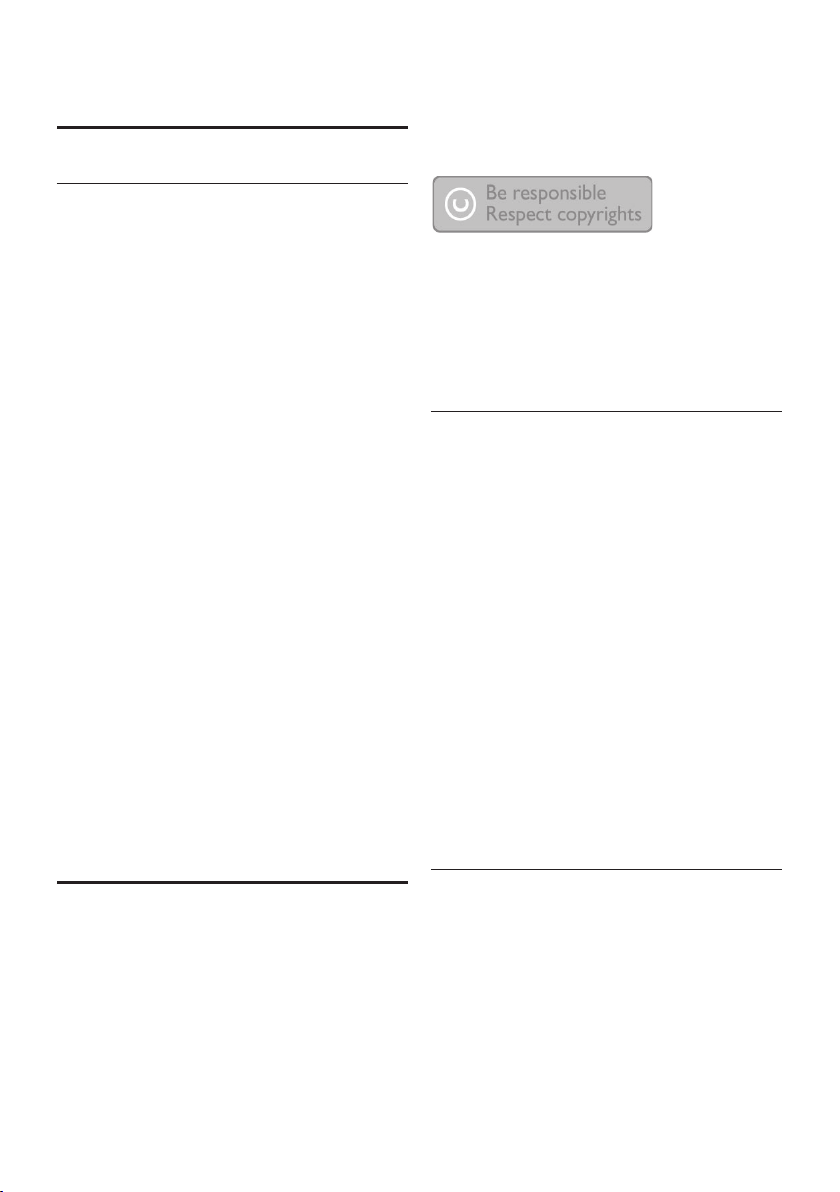
1 Dôležité
Bezpečnosť
Bezpečnostné opatrenia a údržba
Akákoľvek operácia výslovne zakázaná
v tomto návode, akékoľvek úpravy, alebo
procesu ktoré nie sú odporúčané alebo
povolené v tomto návode vedú k strate
záručných práv.
• Nikdy sa nedotýkajte, netlačte, netrite alebo
neudierajte na displej pevnými predmetmi,
ktoré môžu trvalo poškodiť displej.
• Ak nebudete PhotoFrame rámik používať
dlhší čas, odpojte ho od elektrickej energie.
• Pred čistením displej, vypnite a odpojte
sieťovú šnúru. Displej čistite len pomocou
jemnej, vodou navlhčenej tkaniny. Na
čistenie zariadenia nikdy nepoužívajte látky
ako je alkohol, chemikálie alebo domáce
čističe.
• Nikdy neumiestňujte zariadenie do blízkosti
otvorených plameňov alebo iných tepelných
zdrojov, vrátane priameho slnečného
žiarenia.
• Nikdy nevystavujte zariadenie dažďu
ani vode. Nikdy neumiestňujte nádoby
s tekutinami, ako sú vázy, do blízkosti
zariadenia.
• Nikdy nehádžte zariadenie. Ak vám
zaradenie spadne, poškodí sa. Udržujte
stojan mimo káblov.
• Udržujte stojan mimo káblov.
• Nezabudnite nainštalovať a používať služby
alebo softvér, len z dôveryhodných zdrojov
bez vírusov.
• Toto zariadenie je určené len pre používanie
v interiéri.
• Pre napájanie zariadenia používajte len
dodávaný sieťový adaptér.
Výroba nepovolených kópií materiálu
chráneného proti kopírovaniu, vrátane
počítačových programov, súborov, vysielania
a zvukových nahrávok, môže byť porušením
autorských práv a považované za trestný čin.
Toto zariadenie by nemalo byť použité na
takéto účely.
Prehlásenie o zhode
Philips Consumer Electronics prehlasuje na
vlastnú zodpovednosť, že produkt vyhovuje
nasledovným štandardom
EN60950:2000 (Bezpečnostné požiadavky
informačných technológií)
EN55022:1998 (Požiadavky o rádiovom rušení
informačných technológií)
EN55024:1998 (Požiadavky odolnosti
informačných technológií)
EN61000-3-2:2006 (Obmedzenia pre aktuálne
emisie)
EN61000-3-3:1995 (Obmedzenia pre kolísanie
napájania a blikanie) nasledujúca opatrenia
aplikovateľných smerníc
73/23/EEC (Smernica o nízkom napätí)
2004/108/EC (EMC smernica)
2006/95/EC (Dodatok EMC a smernice o
nízkom napätí) a je vyrobený v organizácii na
úrovní ISO9000.
Upozornenie
Záruka
Žiadne komponenty nie sú opraviteľné
užívateľom. Neotvárajte ani nesnímajte kryty
na výrobku. Opravy môžu byť vykonané len
servisným strediskom Philips a oficiálnymi
predajňami. V opačnom prípade môže dôjsť k
strate záruky.
Likvidácia na konci životnosti
• Váš nový výrobok obsahuje materiály ktoré
je možné recyklovať a opätovne použiť.
Špecializované spoločnosti môžu recyklovať
váš výrobok na zvýšenie množstva
opätovne použiteľných materiálov a na
minimalizovanie množstva ktoré je potrebné
likvidovať.
3
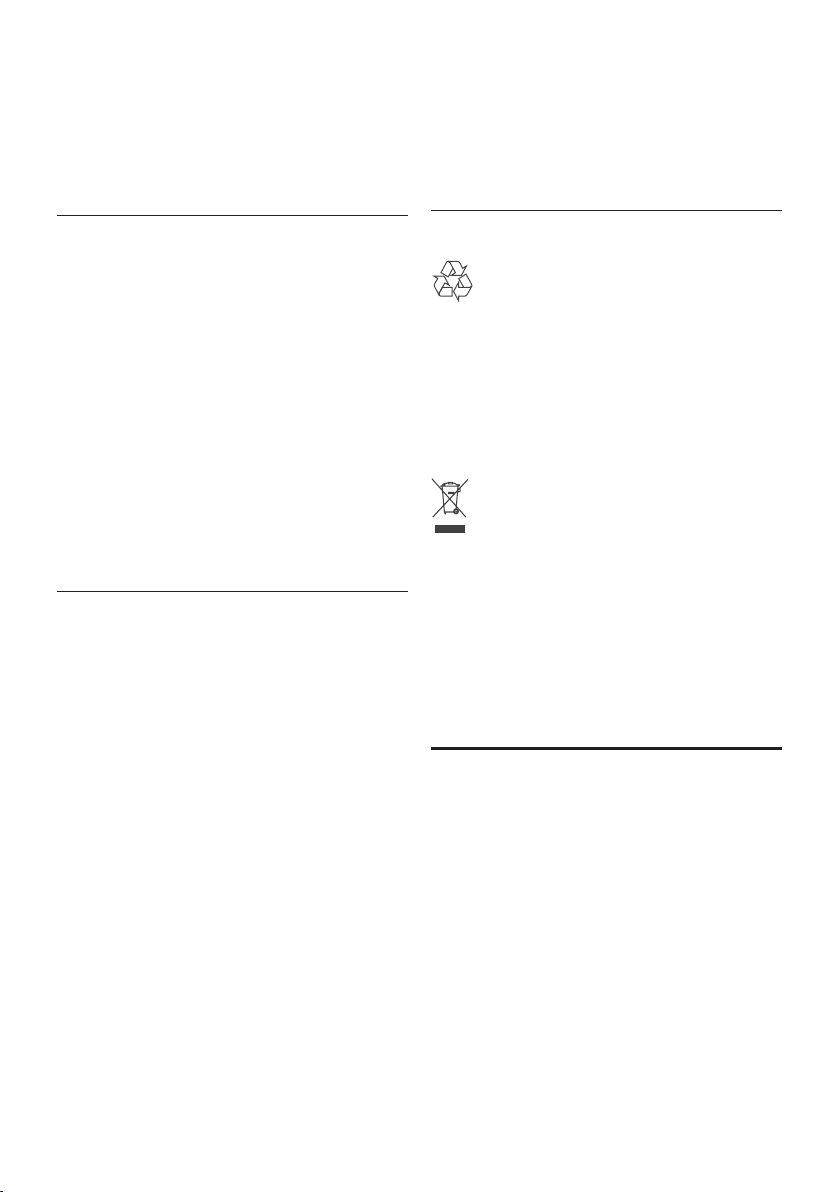
• Oboznámte sa prosím s miestnymi
predpismi týkajúcimi sa spôsobu likvidácie
vášho starého monitora od vášho miestneho
predajcu značky Philips.
Pre dodatočné informácie ohľadom recyklácie
kontaktujte www.eia.org (Consumer Education
Initiative)
Spoločnosť Philips zohráva aktívnu
úlohu vo vývoji medzinárodných EMF a
bezpečnostných štandardov, čo umožňuje
spoločnosti Philips predvídanie ďalších
vývojov s štandardizácii a skorej integrácie
svojich výrobkov.
Recyklačné informácie pre zákazníkov
Spoločnosť Philips určila technicky a
ekonomicky realizovateľné plány pre
optimalizáciu produktov s ohľadom na
životné prostredie, servis a aktivity.
Od plánovania, dizajnu a produkcie,
spoločnosť Philips zdôrazňuje dôležitosť
výroby produktov, ktoré je možné
jednoducho recyklovať. V spoločnosti
Philips, manažment predovšetkým
stanovuje účasť v národných iniciatívach
recyklácie, kdekoľvek je to možné, aj v
spolupráci s konkurenciou.
V európskych krajinách ako je Holandsko,
Belgicko, Nórsko, Švédsko a Dánsko je
vybudovaný systém recyklácie.
Súlad s elektromagnetickým poľom
(EMF)
Koninklijke Philips Electronics N.V. vyrába
a predáva mnoho výrobkov zameraných na
spotrebiteľov, ktoré ako väčšina elektronických
zariadení, majú vo všeobecnosti schopnosť
vyžarovať a prijímať elektromagnetické
signály.
Jeden zo základných obchodných princípov
spoločnosti Philips je vykonať všetky
nevyhnutné zdravotné a bezpečnostné
opatrenia pre naše výrobky, na splnenie
všetkých platných požiadaviek a EMF
štandardov platných v čase výroby.
Spoločnosť Philips zaviazaná vyvíjať, vyrábať
a predávať výrobky, ktoré nespôsobujú
žiadne nepriaznivé plyvy na ľudské zdravie.
Spoločnosť Philips potvrdzuje, že ak sú jej
výrobky používané správne na ich stanovený
účel, ich používanie je bezpečné v súlade so
súčasnými vedeckými dôkazmi.
Recyklácia
Váš výrobok je vyvinutý a vyrobený z vysoko
kvalitných materiálov a komponentov, ktoré je
možné recyklovať a opätovne použiť.
Ak sa na zariadení nachádza tento symbol
prečiarknutého odpadkového koša na
kolieskach, znamená to že výrobok je krytý
Európskou smernicou 2002/96/EC.
Nikdy nelikvidujte vaše staré výrobky s
bežným domovým odpadom. Informujte sa
prosím o miestnych pravidlách ohľadom
separovaného zberu elektrických a
elektronických výrobkov. Správna likvidácia
vášho starého výrobku pomôže chrániť pred
prípadnými negatívnymi dopadmi na životné
prostredie a ľudské zdravie.
Prehlásenie o zakázaných
látkach
Toto zariadenie vyhovuje požiadavkám RoHs
a Philips BSD (AR17-G04-5010-010).
4
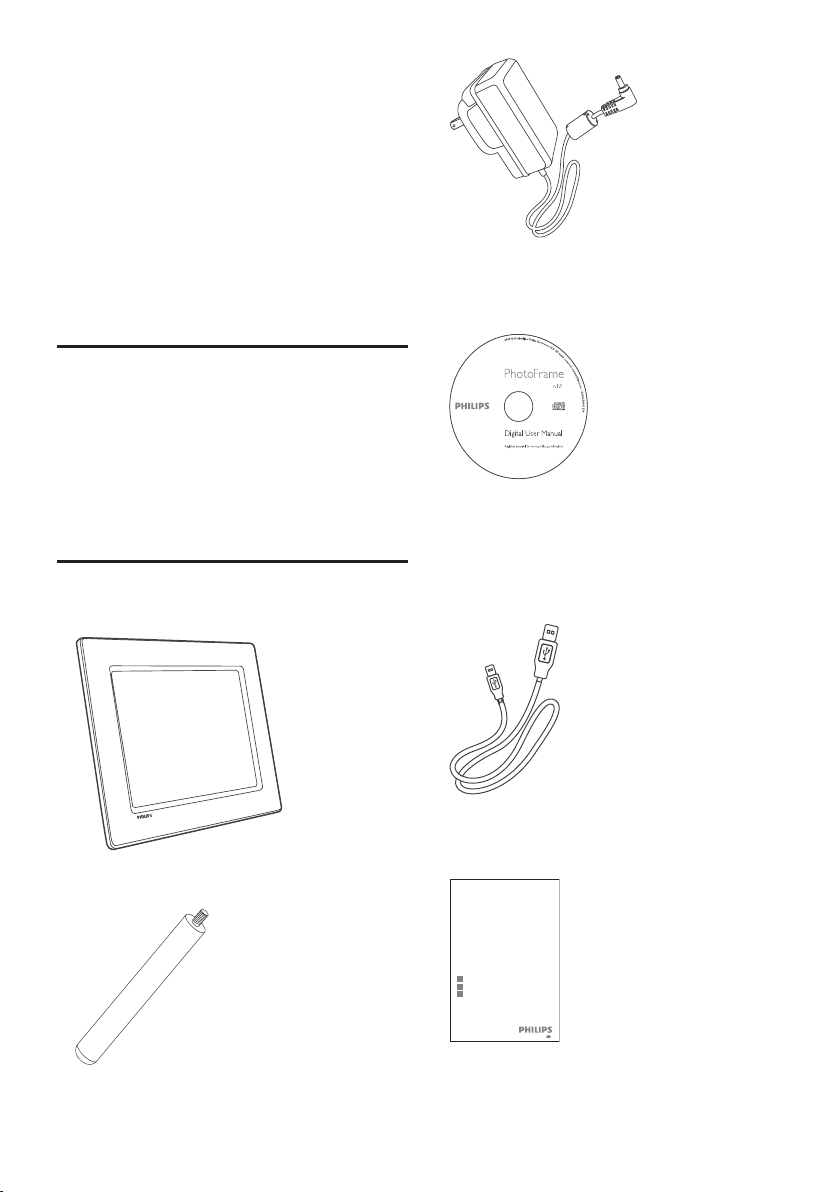
2 Váš digitálny
1
2
3
Quick start guide
Get started
Play
Setup
Eng
PhotoFrame
PhotoFrame
rámik
Gratulujeme vám k vášmu nákupu a vítame
vás v rodine spoločnosti Philips! Pre úplné
využitie podpory, ktorú poskytuje spoločnosť
Philips, zaregistrujte vaše zariadenie na
www.Philips.com/welcome.
Úvod
Pomocou PhotoFrame, môžete prehrávať:
• JPEG fotografie
• MP3 hudbu
• M-JPEG video (*.avi formát)
PhotoFrame rámik môžete položiť na stôl
alebo ho zavesiť na stenu.
Obsah balenia
• AC-DC sieťový adaptér
• CD-ROM disk
• Digitálny návod na obsluhu
• PC softvér pre Windows
• Digitálny PhotoFrame rámik značky Philips
• Stojan
• USB kábel
• Sprievodca rýchlym štartom
5
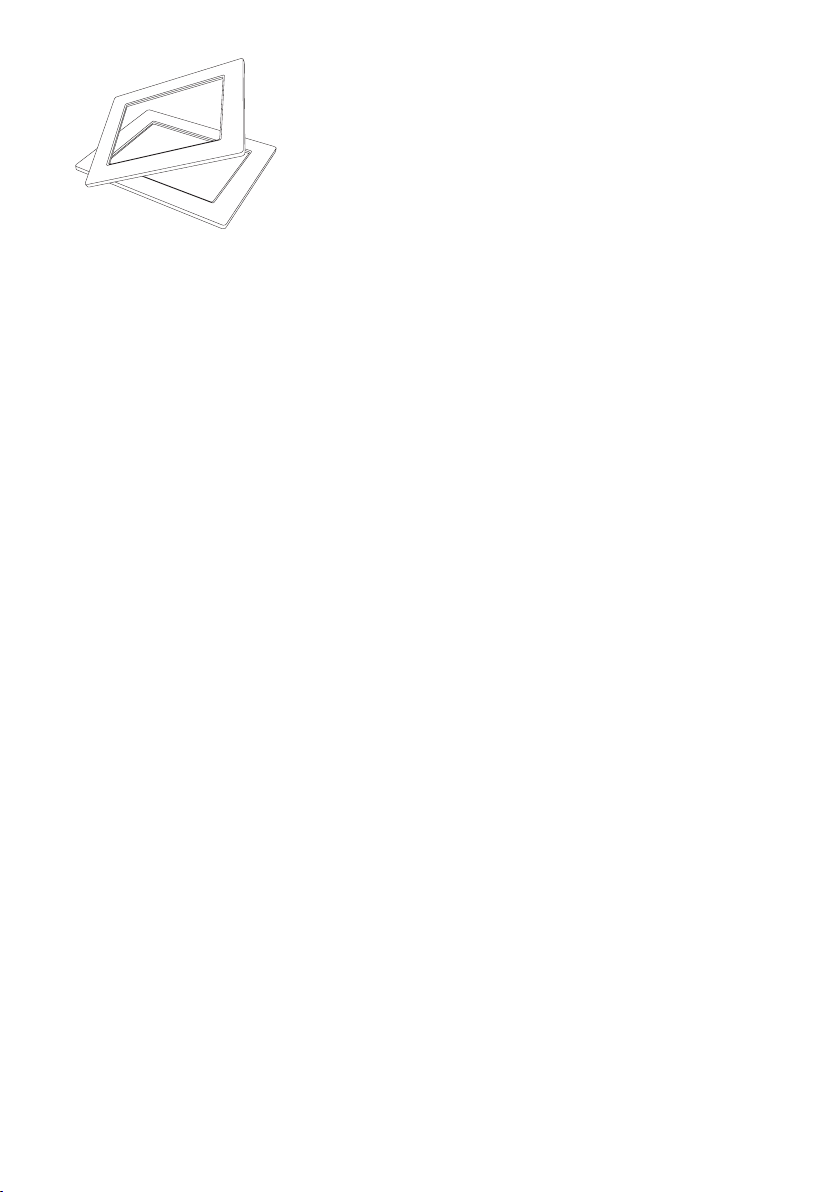
• (Pre SPF2107 a SPF2207) Dva dodatočné
detské rámiky
6
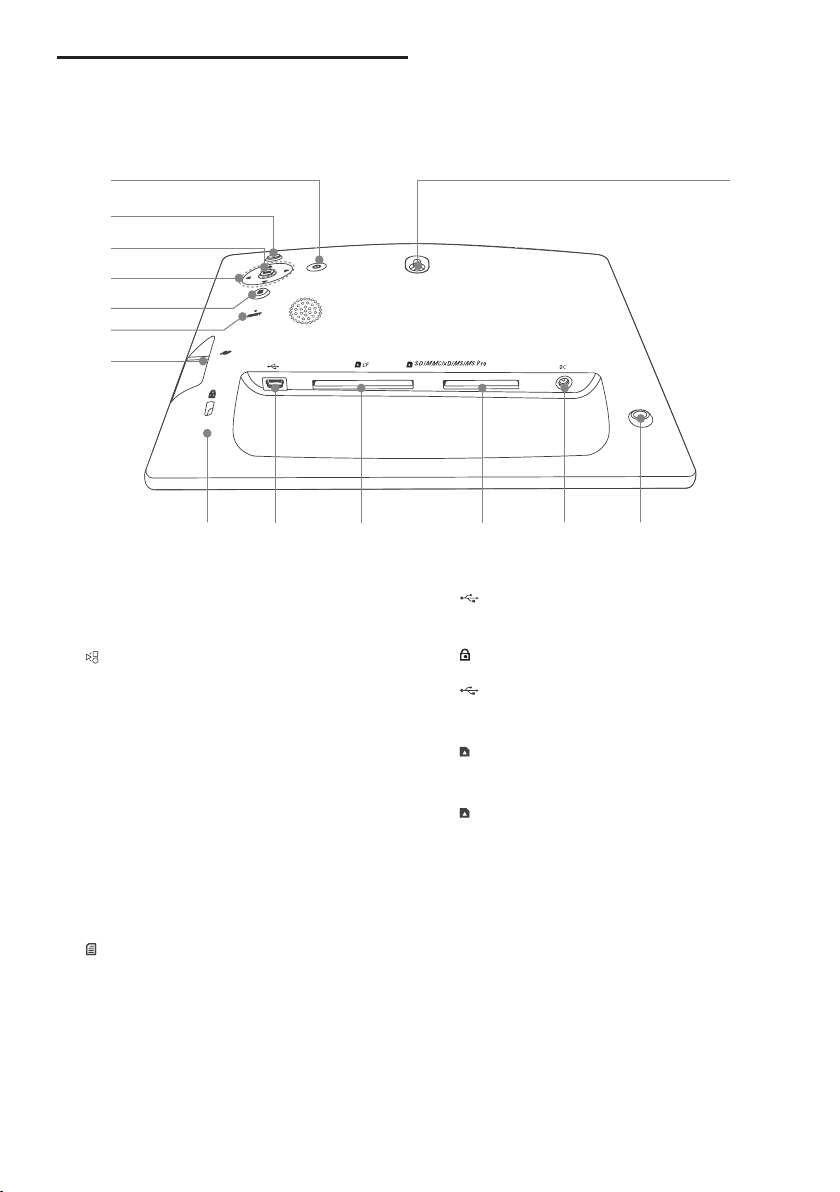
Prehľad vášho PhotoFrame
b
a
n
d
c
i
j
k
l m
h
g
e
f
rámika
• Zapnutie/vypnutie PhotoFrame rámika
• Postupné prehliadanie
• Zmena režimu pre postupné
prehliadanie
• (Pre foto/video) Zväčšenie
///
• Voľba predchádzajúcej/nasledujúcej/
pravej/ľavej možnosti
OK
• (Pre hudbu/video) Pozastavenie alebo
pokračovanie v prehrávaní
• Potvrdenie voľby
• Sprístupnenie hlavného menu
• (Pre foto/video) Zmenšenie
RESET
• Resetovanie nastavení na počiatočné
výrobné hodnoty
• Slot pre USB flash zariadenie
zámok Kensington
• Slot pre USB kábel do PC
CF
• Slot pre CF kartu
SD/MMC/xD/MS/MS Pro
• Slot pre SD/MMC/xD/MS/MS Pro kartu
DC
• Konektor pre AC-DC sieťový adaptér
Otvor pre stojan
Otvor na zavesenie na stenu
7
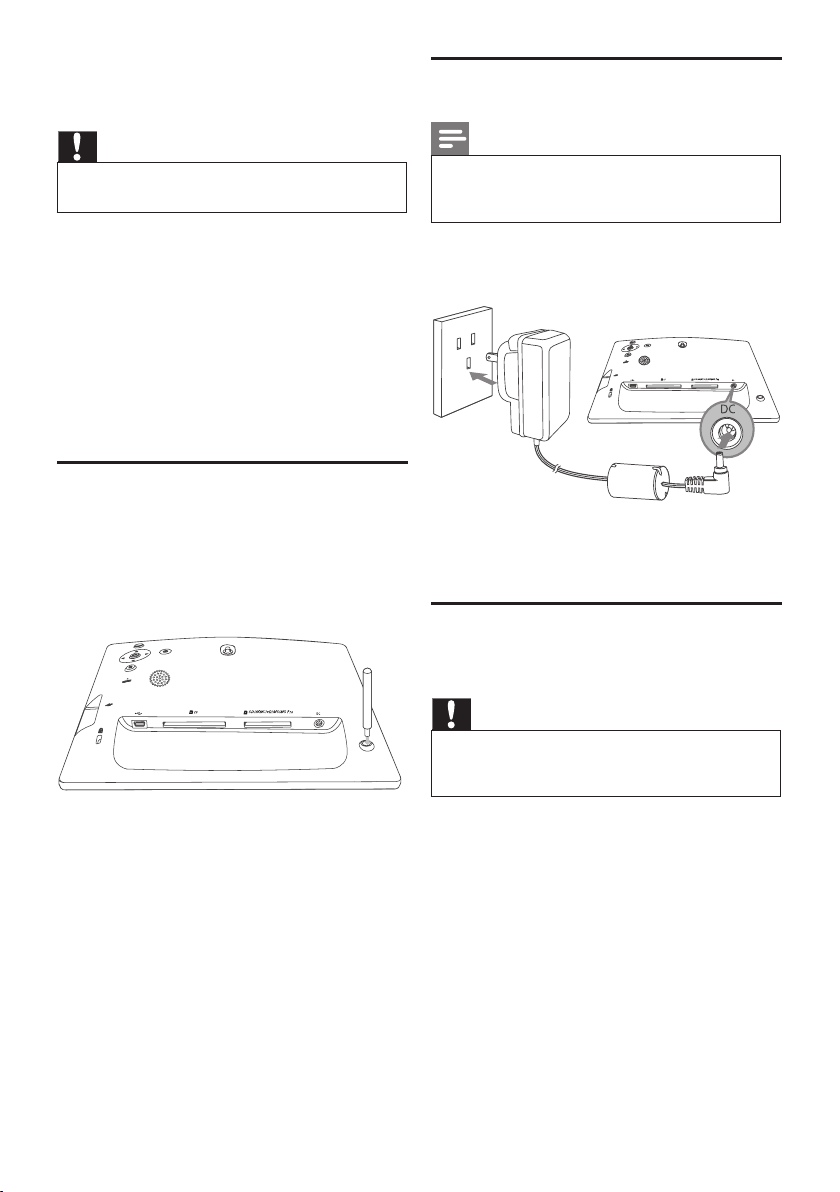
3 Začíname
a
b
Pripojenie k elektrickej sieti
Upozornenie
• Používajte len tie ovládacie prvky, ktoré sú uvedené
v tomto návode na obsluhu.
Vždy dodržiavajte inštrukcie v tejto kapitole v
postupnom poradí.
Ak kontaktujete Philips, budete požiadaný
o uvedenie čísla modelu a sériového čísla.
Nájdite číslo modelu a sériové číslo je na
zadnej strane vášho zariadenia. Zapíšte si
tieto čísla tu:
Číslo modelu. _________________________
Sériové číslo. _________________________
Inštalácia stojanu
Na umiestnenie PhotoFrame rámika na
rovný povrch, pripevnite na zadnú stranu
PhotoFrame rámika dodávaný stojan.
1 Vložte stojan do PhotoFrame rámika.
Poznámka
• Pri umiestnení PhotoFrame rámika sa uistite či
je koncovka sieťovej šnúry a sieťová zásuvka
jednoducho prístupná.
1 Pripojte sieťovú šnúru k DC konektoru na
PhotoFrame rámiku.
2 Pripojte sieťovú šnúru k elektrickej
zásuvke.
Pripojenie pamäťového
zariadenia
Upozornenie
• Neodpájajte pamäťové zariadenie od PhotoFrame
rámika v priebehu presunu súborov z alebo do
pamäťového zariadenia.
2 Pevne zaskrutkujte stojan do otvoru pre
stojan.
8
Môžete prehliadať JPEG fotografie v jednom
za nasledujúcich pamäťových zariadení, ktoré
je pripojené k PhotoFrame rámiku:
• Compact Flash typ I
• Secure Digital (SD)
• Secure Digital (SDHC)
• Multimedia Card
• Multimedia+ Card
• xD karta
• Memory Stick
• Memory Stick Pro (s adaptérom)
• USB pamäťové zariadenie
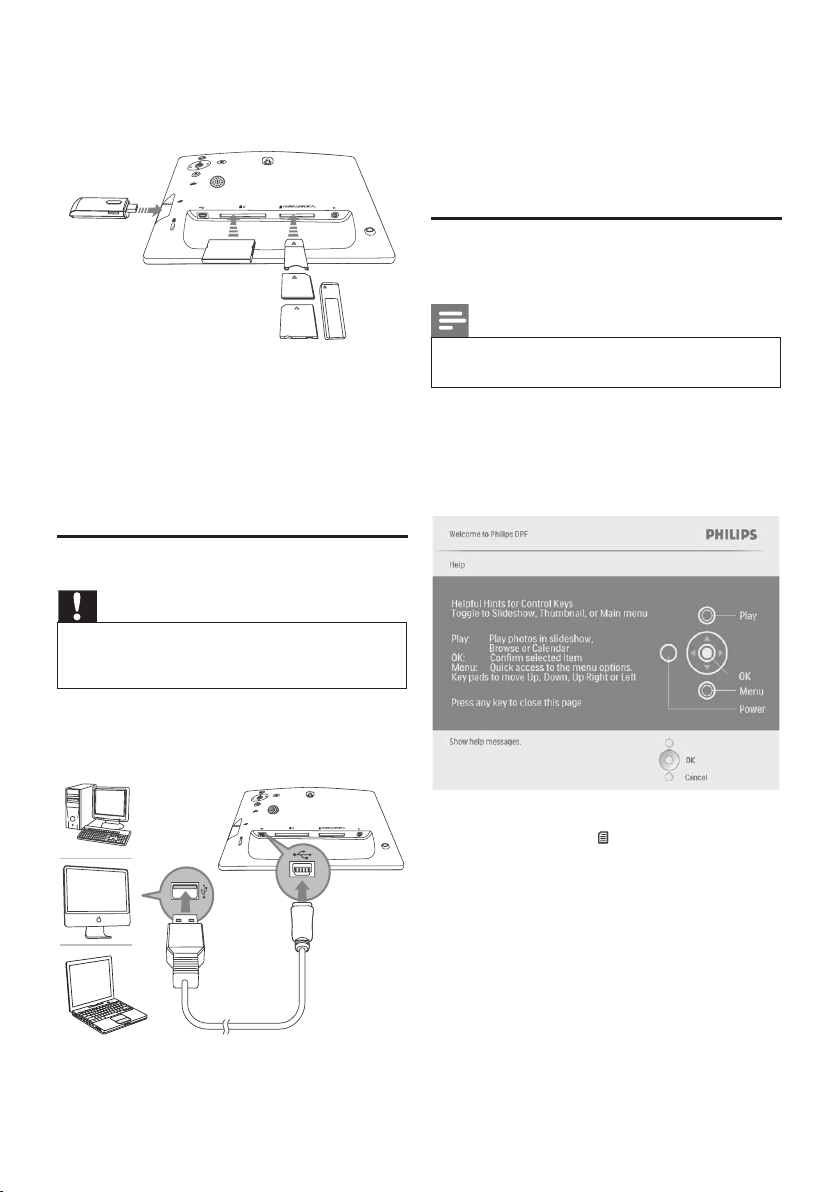
Avšak, nezaručujeme spoluprácu so
všetkými typmi pamäťových médií.
Môžete uchopiť a presunúť súbory z
PC do adresára vo PhotoFrame rámiku.
1 Zasuňte pevne pamäťové zariadenie.
Fotografie z pamäťového zariadenia
budú zobrazené v režime postupného
prehliadania.
• Na vybratie pamäťového zariadenia,
vytiahnite zariadenie z PhotoFrame
rámika.
Pripojenie k PC
Upozornenie
• Neodpájajte PhotoFrame rámik od PC v priebehu
presunu súborov medzi PhotoFrame rámikom a
PC.
2 Po ukončení všetkých činností kopírovania
a uloženia, odpojte USB kábel od PC a
PhotoFrame rámika.
Zapnutie PhotoFrame
rámika
Poznámka
• PhotoFrame rámik môžete vypnúť len po ukončení
všetkých činností kopírovania a uloženia.
1 Stlačte a podržte na dlhšie ako 1
sekundu.
Zobrazí sa pomocná správa pre
ovládacie tlačidlá.
1 Pripojte vhodný USB kábel k PhotoFrame
rámiku a k PC.
• Na sprístupnenie hlavného menu
priamo, stlačte .
9
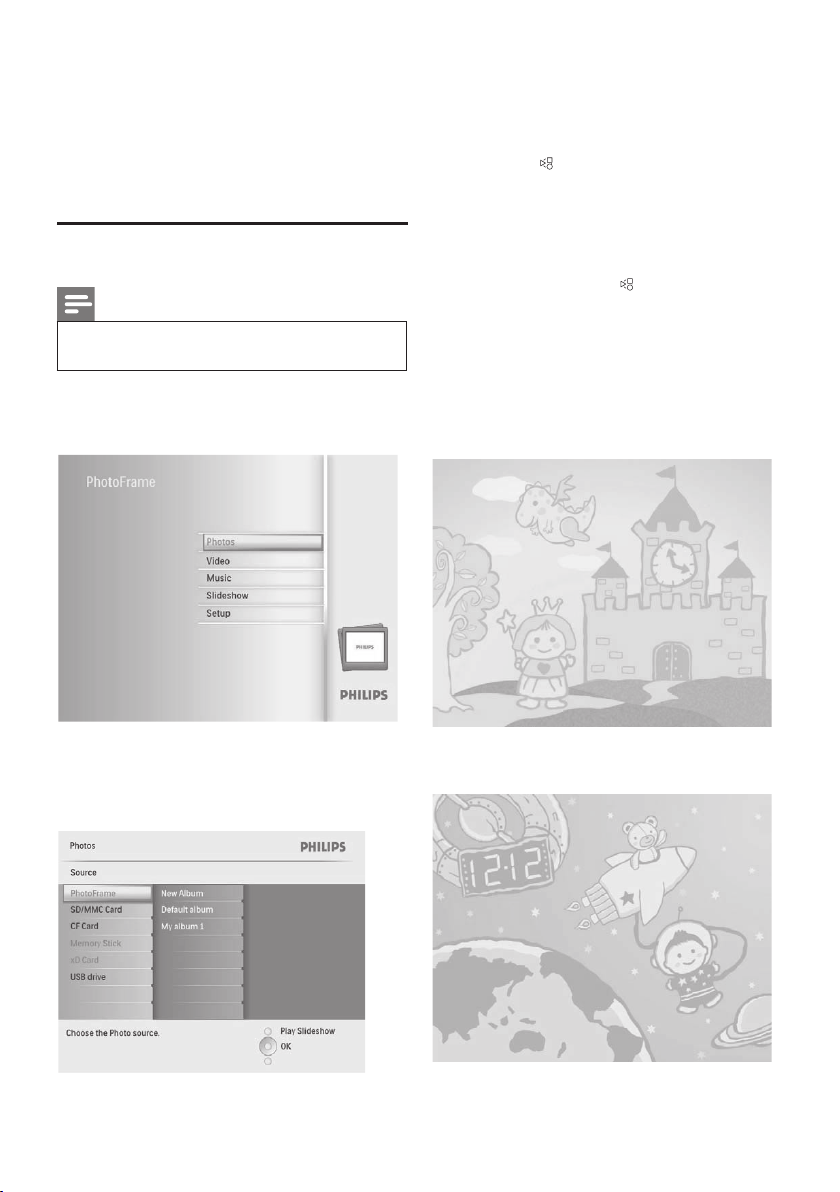
4
Použitie digitálneho
PhotoFrame
3 Zvoľte album a potom stlačte OK na
potvrdenie.
Fotografie v albume sú zobrazené v
režime indexových obrázkov.
rámika
Zobrazenie fotografií
Poznámka
• Na PhotoFrame rámiku môžete prehliadať JPEG
fotografie.
1 V hlavnom menu, zvoľte [Photos] a potom
stlačte OK na potvrdenie.
Zobrazia sa dostupné zdroje fotografií.
2 Zvoľte zdroj fotografií a potom stlačte OK
na potvrdenie.
4 Stlačením spustite postupné
prehliadanie.
• V režime postupného prehliadania,
stlačte / na zobrazenie nasledujúcej/
predchádzajúcej fotografie.
• V režime postupného prehliadania,
môžete stlačením prepínať medzi
režimom postupného prehliadania,
listovania, kalendára a detskými
hodinami (pre SFP2107 a SPF2207).
Dve možnosti pre detské hodiny
(SPF2107):
• Princezná
• Astronaut
10
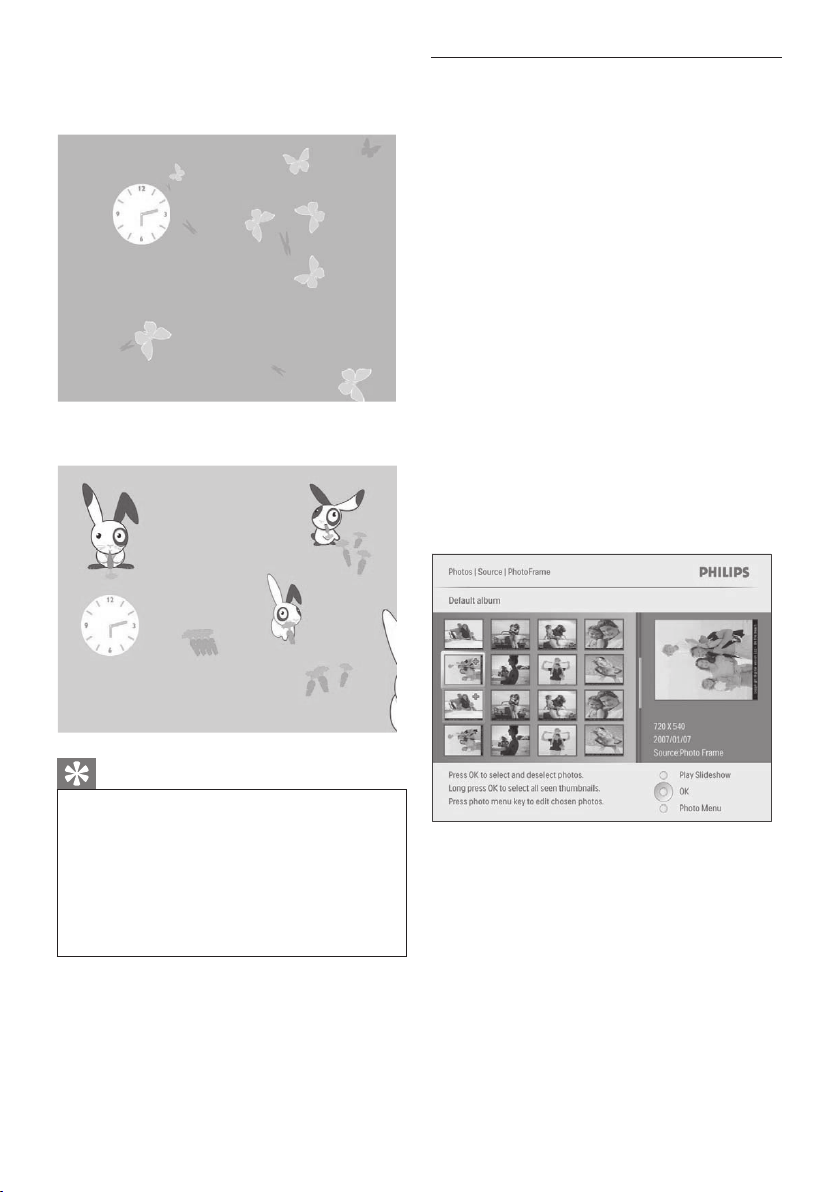
Dve možnosti pre detské hodiny
(SPF2207):
• Motýle
• Králik
Prezeranie fotografií v režime
indexových obrázkov a sprístupnenie
menu fotografií
Môžete si prezerať viac fotografií v režime
indexových obrázkov. V režime indexových
obrázkov, môžete sprístupniť menu fotografií
na editovanie fotografií.
1 V hlavnom menu, zvoľte [Photos] a potom
stlačte OK na potvrdenie.
• V režime postupného prehliadania
alebo režime listovania, môžete
stlačením OK prehliadať fotografie v
režime indexových obrázkov.
2 Zvoľte zdroj fotografií a potom stlačte OK
na potvrdenie.
3 Zvoľte album a potom stlačte OK na
potvrdenie.
Fotografie v albume sú zobrazené v
režime indexových obrázkov.
Tip
• V režime postupného prehliadania, zobrazuje
PhotoFrame rámik všetky fotografie automaticky.
• V režime listovania, zobrazuje PhotoFrame rámik
aktuálnu fotografiu a môžete stlačením
zobraziť nasledujúcu/predchádzajúcu fotografiu.
• V režime kalendára, zobrazuje PhotoFrame rámik
fotografie s kalendárom.
• V režime detských hodín, môžete zvoliť očarujúcu
animáciu v súlade s rámikmi PhotoFrame.
/
4 Stláčaním /// zvoľte fotografiu a
potom stlačte OK na potvrdenie.
• Na voľbu všetkých fotografií na
obrazovke, stlačte a podržte OK na
dlhšie ako 1 sekundu.
11
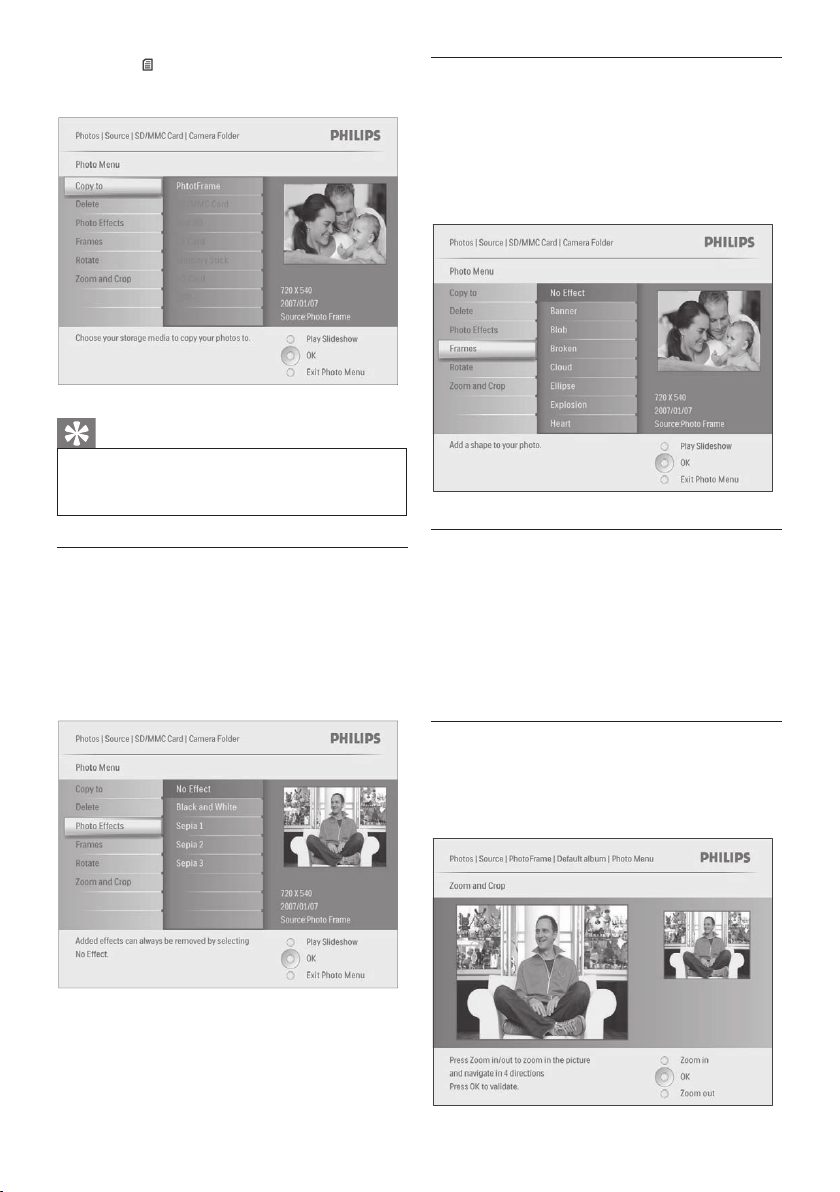
5 Stlačte na sprístupnenie [Photo Menu]
a správu fotografií.
Tip
• Ak počet fotografií v albume presahuje číslo 16,
môžete stlačením / prejsť na nasledujúcich/
predchádzajúcich 16 fotografií.
Voľba foto rámika
1 V [Photo Menu], zvoľte [Frames] a potom
stlačte OK na potvrdenie.
2 Zvoľte rámik a potom stlačte OK na
potvrdenie.
Voľba foto efektu
1 V [Photo Menu], zvoľte [Photo Effects] a
potom stlačte OK na potvrdenie.
2 Zvoľte možnosť a potom stlačte OK na
potvrdenie.
Otočenie fotografie
1 V [Photo Menu], zvoľte [Rotate] a potom
stlačte OK na potvrdenie.
2 Zvoľte orientáciu otočenia a potom stlačte
OK na potvrdenie.
Zväčšenie a orezanie fotografie
1 V [Photo Menu], zvoľte [Zoom and Crop]
a potom stlačte OK na potvrdenie.
12
